微信是一款非常热门的社交应用软件,几乎每个人的手机里都会安装微信 。大家在使用的过程中,有没有试过不小心卸载了微信?要知道,微信一旦被卸载,手机里的微信聊天记录将会消失的无影无踪 。那么 , 微信卸载了怎么恢复聊天记录呢

文章插图
方法一:通过微信自带备份功能恢复聊天记录微信卸载了聊天记录还会在吗?一般来说,微信卸载后手机上的聊天记录是会被彻底删除的 。但是 , 如果您经常在电脑上备份微信聊天记录的话,聊天记录就会被保存在电脑上 。当聊天记录删除或丢失后,您可以通过备份来将其恢复到手机上 。
步骤1:在保存了备份的电脑上登录您的微信,在页面上点击左下角的【更多】标志 。
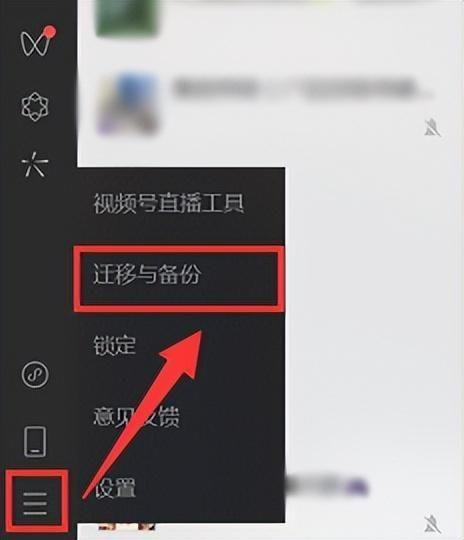
文章插图
步骤2:点击【备份与恢复】选项,之后继续点击【恢复聊天记录至手机】进入恢复页面 。
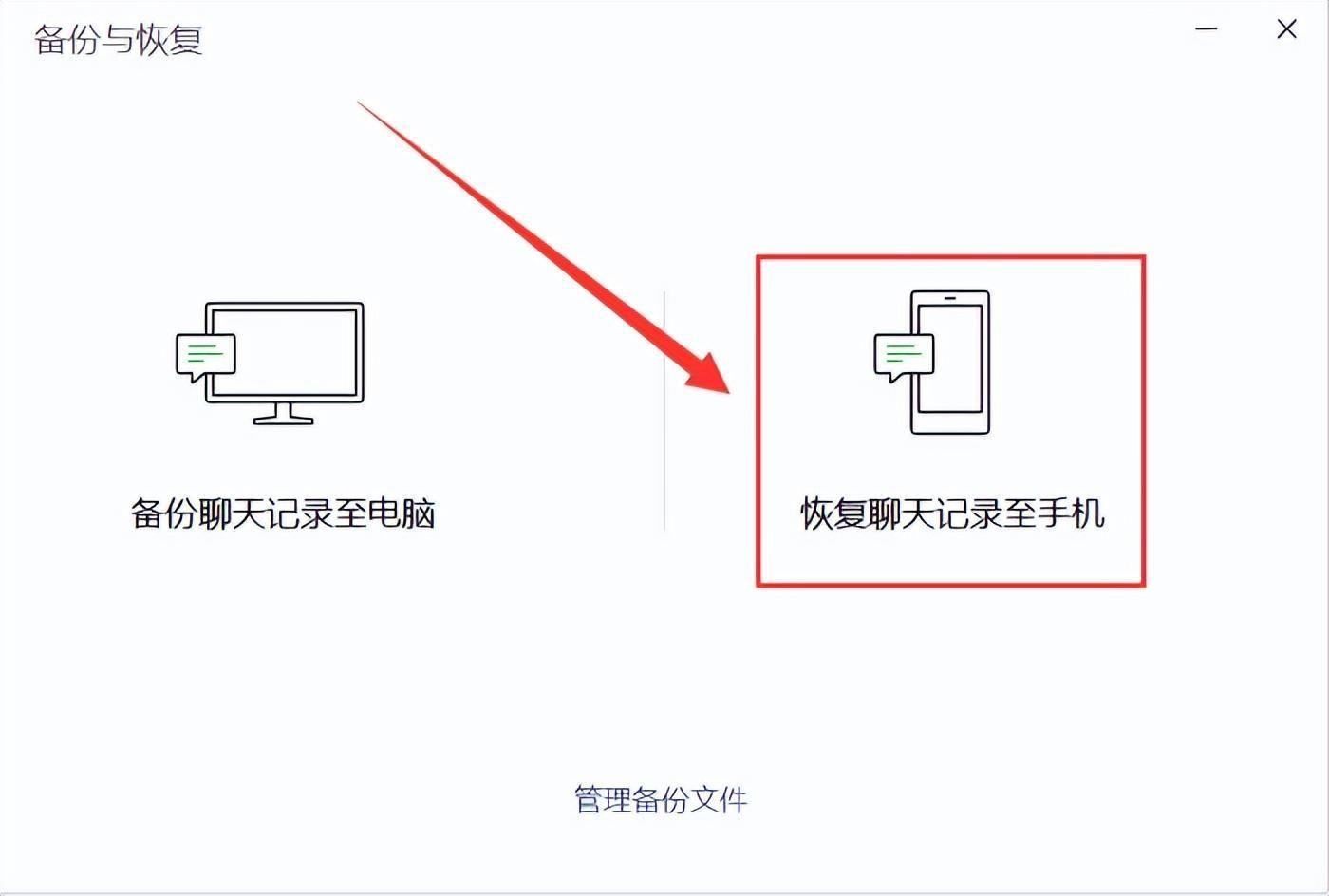
文章插图
步骤3:在后续弹出页面中勾选您想要恢复的聊天记录,然后点击下方的【确认】按钮即可 。
方法二:通过iTunes备份恢复微信聊天记录如果恰好在微信备份中没有找到您想要恢复的聊天记录 , 那么可以尝试通过iTunes备份来还原微信聊天记录 。微信卸载了怎么恢复聊天记录?很多小伙伴可能还不知道怎么操作,快跟着小编一起来看看吧:
【微信失误卸载了怎么恢复数据 微信没了怎么恢复原来的微信】步骤1:在电脑上打开最新版iTunes软件(如果不是最新版的请及时更新),然后使用数据线将手机连接到电脑 。
步骤2:等到iTunes页面上显示手机图标时,请点击该图标 。
步骤3:点击手机图标后页面会直接跳转到【摘要】页面 , 然后在此页面点击【恢复备份】按钮 。最后在弹出页面中,选择自己想要恢复的一个备份进行恢复即可 。
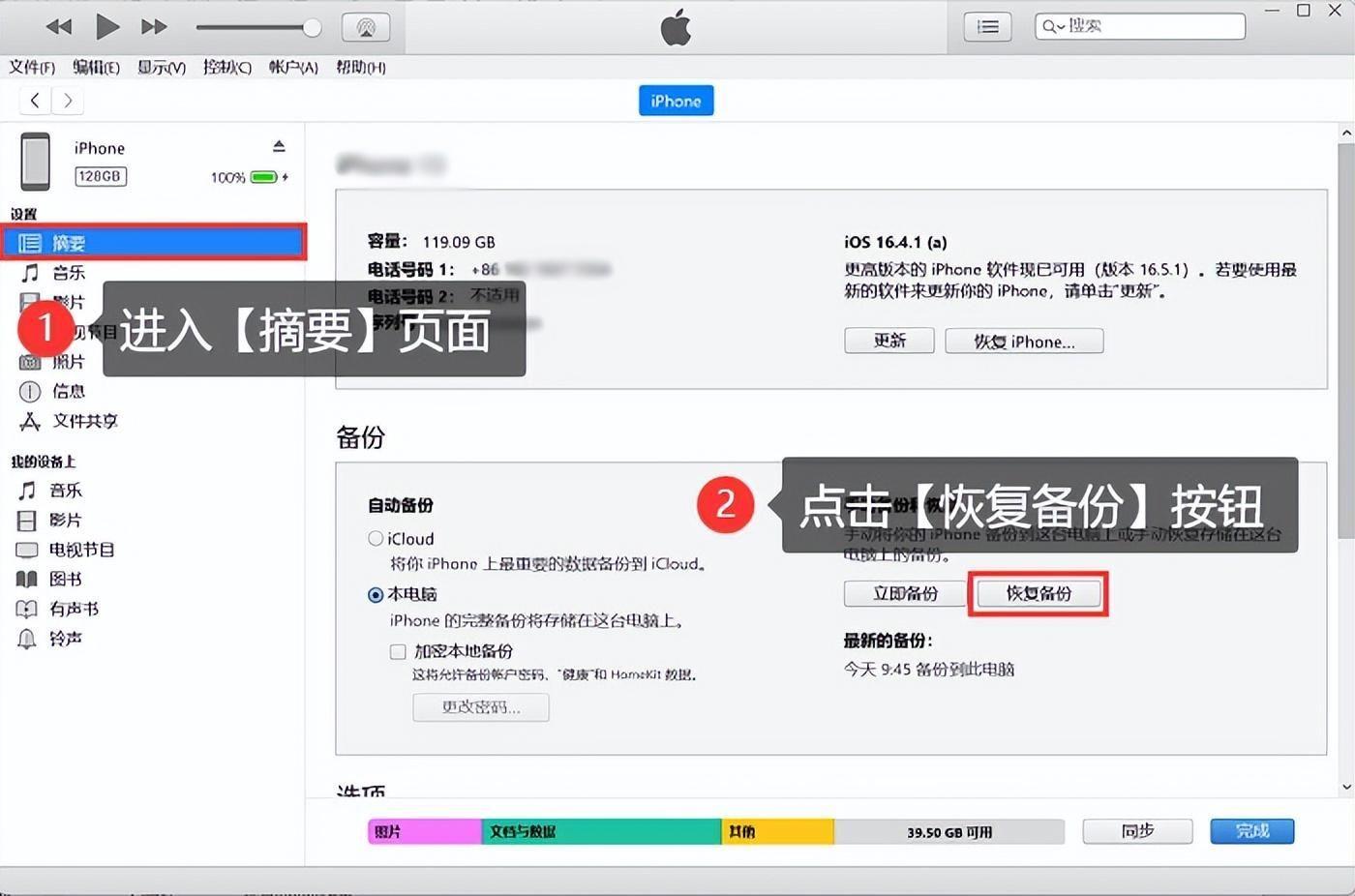
文章插图
方法三:使用第三方数据恢复工具恢复微信聊天记录没有备份的微信聊天记录能恢复吗?很多小伙伴表示自己根本没有备份的习惯,尝试了其他方法也无法找回,现在想寻求一款好用的数据恢复软件 。
这不巧了吗?小编这里正好有一款好用的软件——数据蛙苹果恢复专家 。软件将通过全方面扫描模式,将您手机里能检测到数据给扫描出来,帮助您最大概率恢复微信聊天记录 。
下载地址:苹果手机数据恢复软件-免费iPhone数据恢复软件-数据蛙
蛙苹果恢复专家3.0.70
步骤1:下载软件后将其打开 , 已经使用数据线连接手机和电脑的小伙伴直接点击【开始扫描】按钮,如果还没有连接的,请先连接后再进行数据扫描 。
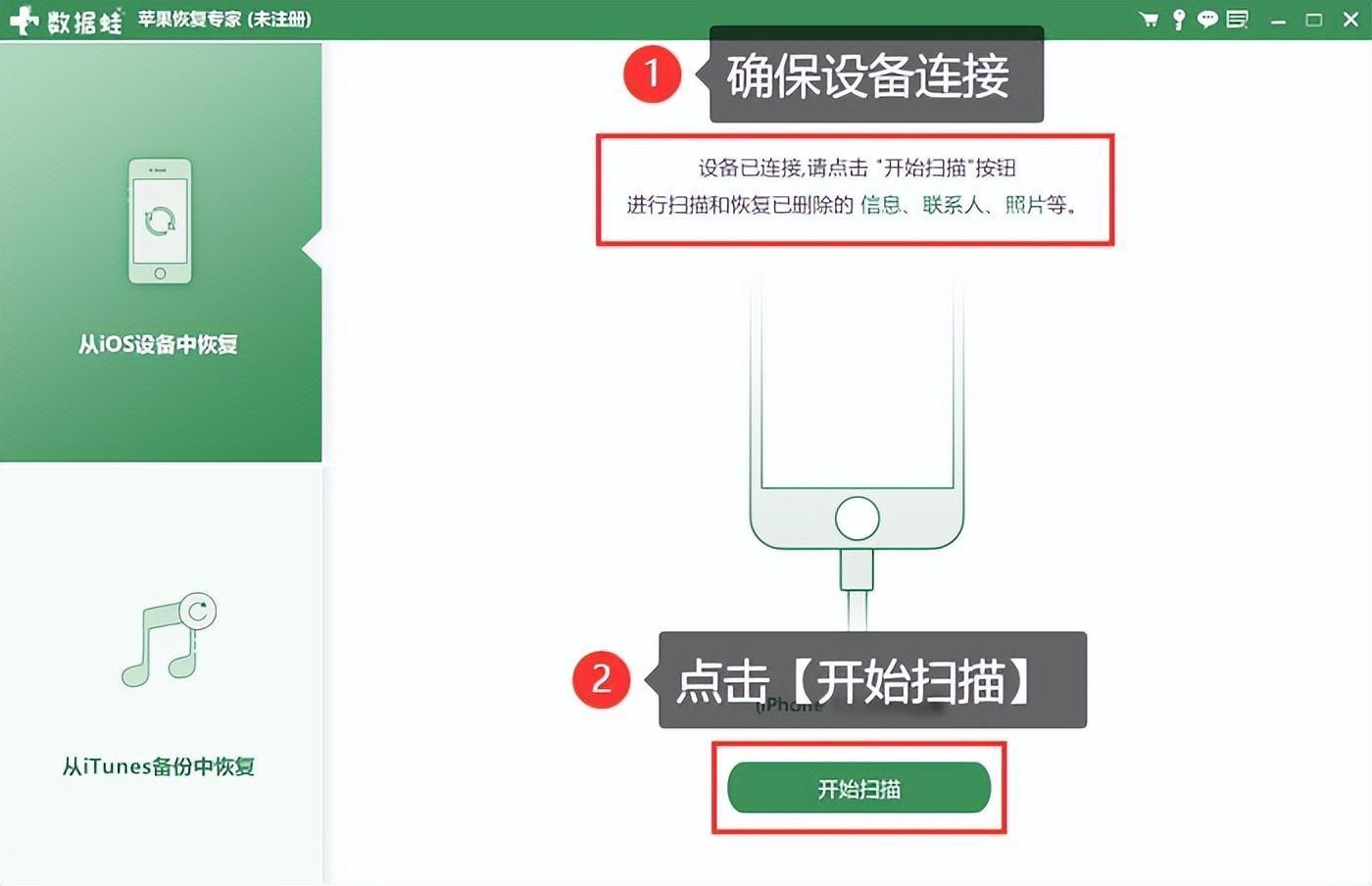
文章插图
步骤2:软件开始扫描后,页面上会弹出【设备受信任】提示,大家根据提示前往手机上输入密码即可继续进行扫描 。
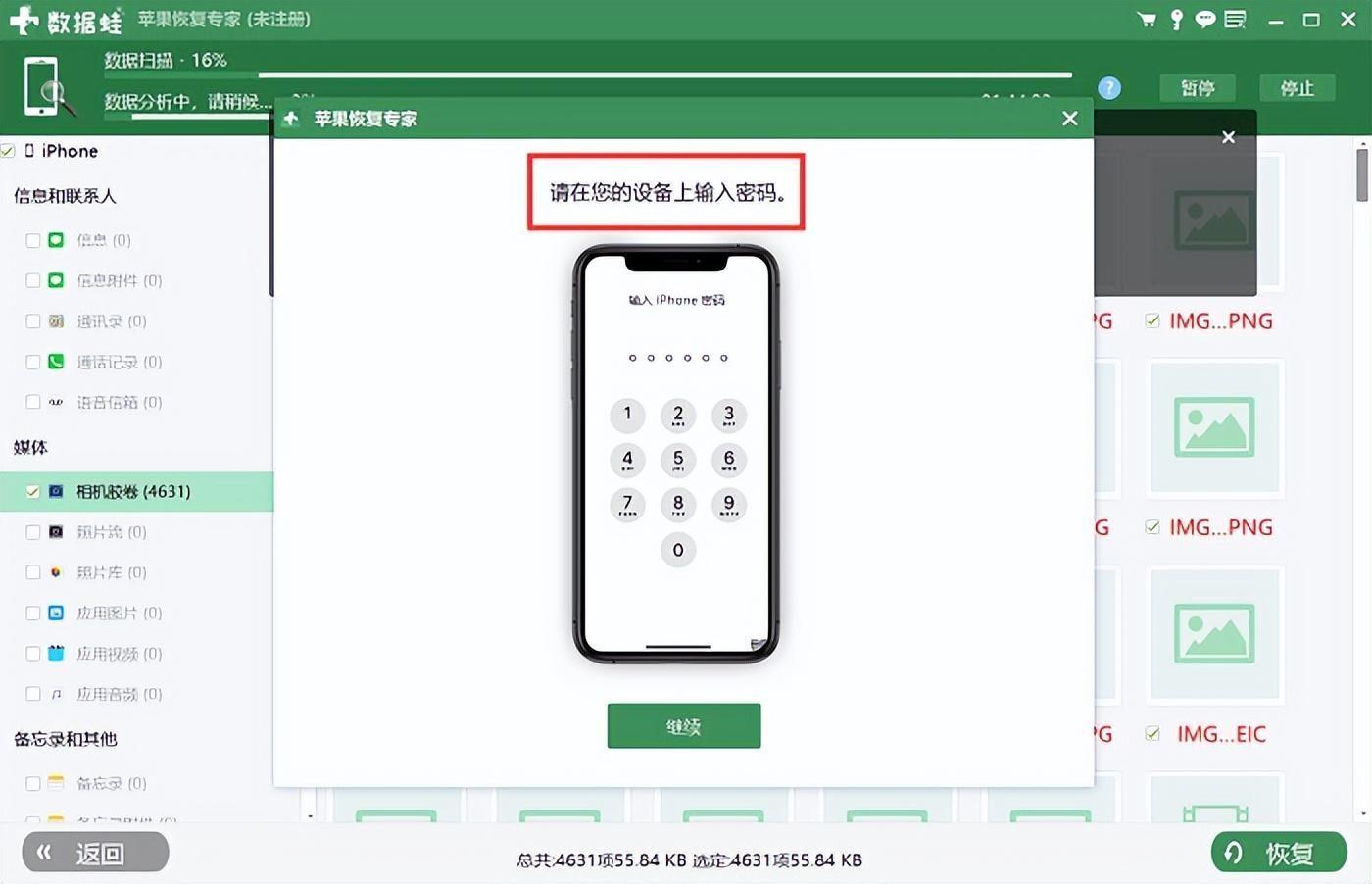
文章插图
步骤3:用鼠标滑动到页面最下方找到【微信聊天记录】选项 , 即可在页面查看到丢失的微信聊天记录,选择您需要恢复的聊天记录,最后点击【恢复】即可 。
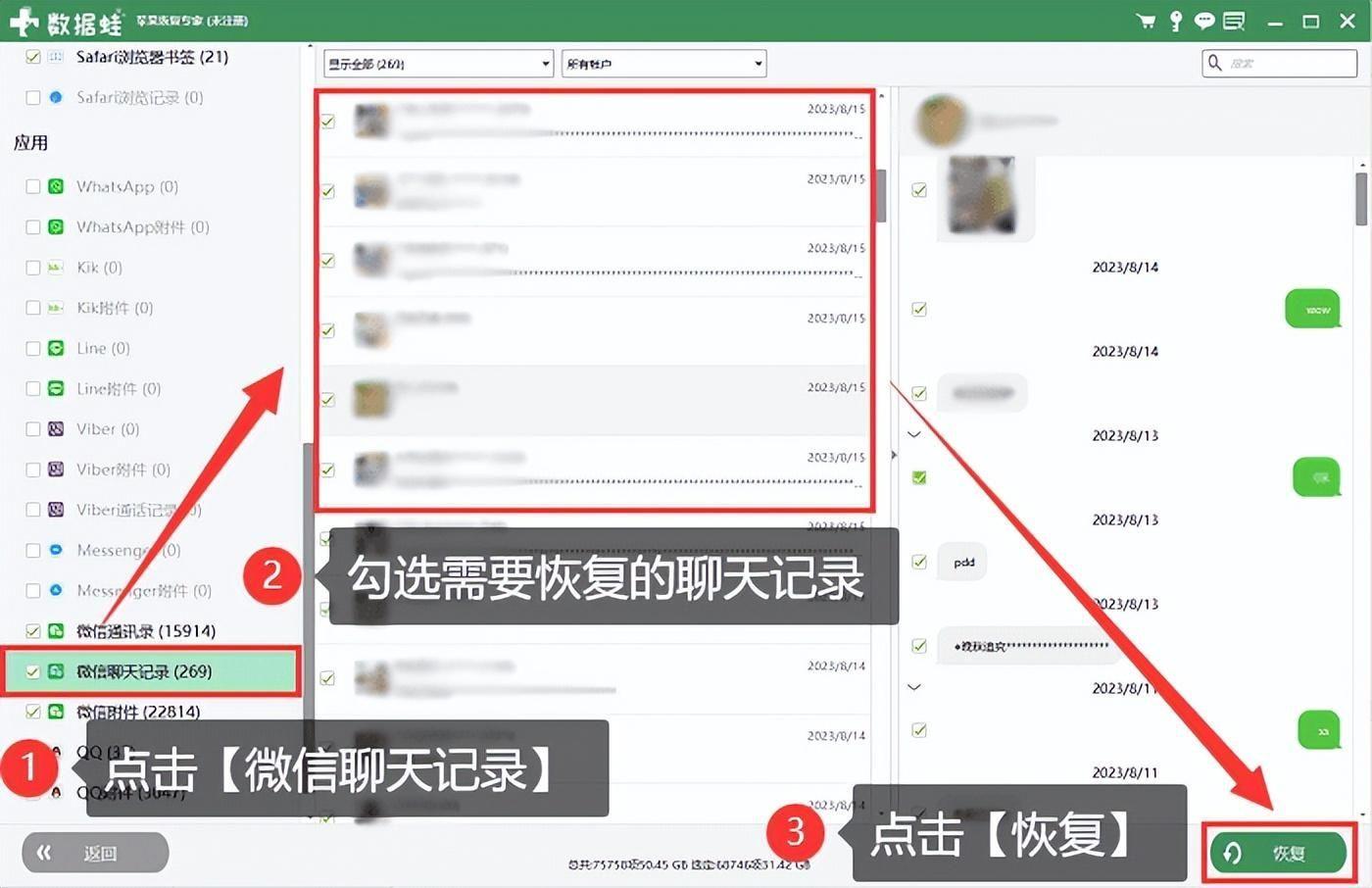
文章插图
微信不小心卸载了如何找回聊天记录?本文给大家提供了3种有关“微信卸载了怎么恢复聊天记录”的方法:微信备份恢复、iTunes备份恢复、专业软件恢复 。另外,小编建议大家谨慎卸载手机软件,有条件的朋友一定要及时备份数据 , 避免重要数据丢失 。
- 微信小程序直播开通教学 微信直播间怎么开通卖货
- 如何在苹果Mac上卸载应用程序?3种方法解释!
- 微信视频保存到电脑的方法步骤
- 微信怎么被动去添加好友
- 微信优雅诗意的网名大全
- 微信怎么解除登陆和功能限制
- 女生文艺带有诗意的微信网名大全
- 微信小程序开店步骤 微信小店怎么免费开店
- 微信卡券功能朋友的券怎么制作
- 微信头像女背影_微信女生背影头像
